Uppdaterad april 2024: Sluta få felmeddelanden och sakta ner ditt system med vårt optimeringsverktyg. Hämta den nu på denna länk
- Ladda ned och installera reparationsverktyget här.
- Låt den skanna din dator.
- Verktyget kommer då reparera din dator.
Genom att ladda ner Kindle böcker till din applikation eller enhet kan du läsa böcker när du är på språng. Ditt bibliotek kan dock fyllas snabbt om du använder det ofta, och det är bäst att tömma gamla titlar för att göra plats för ny läsning.
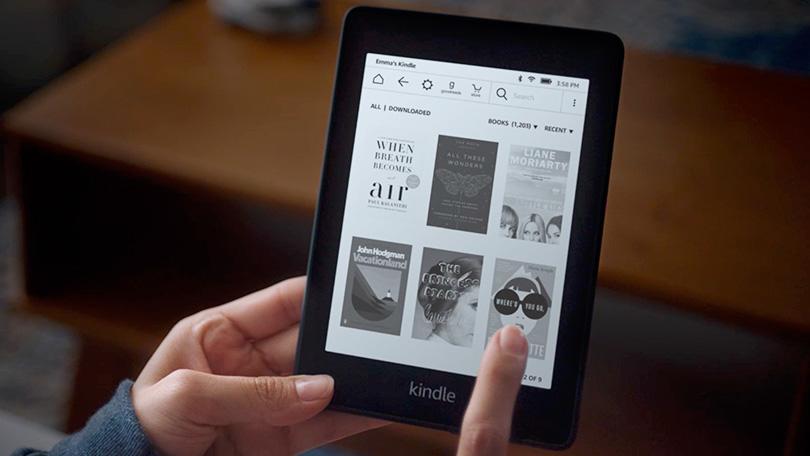
Du kan helt radera en e-bok från hela ditt Amazon-konto direkt på Kindle. Tidigare var det enda sättet att göra detta att logga in på ditt konto via Amazon-webbplatsen och ta bort boken på det sättet.
Så här tar du bort Kindle Books direkt från din Kindle
Om du vill ta bort en bok helt från ditt Amazon-konto måste du se till att du använder 5.12.5-uppdateringen för din Kindle.
Uppdatering april 2024:
Du kan nu förhindra PC -problem genom att använda det här verktyget, till exempel att skydda dig mot filförlust och skadlig kod. Dessutom är det ett bra sätt att optimera din dator för maximal prestanda. Programmet åtgärdar vanligt förekommande fel som kan uppstå på Windows -system - utan behov av timmar med felsökning när du har den perfekta lösningen till hands:
- Steg 1: Ladda ner PC Repair & Optimizer Tool (Windows 10, 8, 7, XP, Vista - Microsoft Gold Certified).
- Steg 2: Klicka på "Starta Scan"För att hitta Windows-registerproblem som kan orsaka problem med datorn.
- Steg 3: Klicka på "Reparera allt"För att åtgärda alla problem.
- Klicka på Mitt bibliotek och leta reda på titeln du vill ta bort.
- Håll knappen “Cover Art” intryckt i två sekunder så visas ett meddelande som ber dig att bekräfta borttagningen.
- När raderingsprocessen är klar raderas titeln helt från ditt Amazon-konto och du kommer inte längre se titeln i molnavsnittet.
- Om du av misstag tog bort fel bok måste du köpa den igen.
Så här tar du bort Kindle Books från ditt Amazon-konto
Amazon lagrar alla dina innehållsköp i ditt online-konto på Amazon, så att du kan ladda ner och synkronisera samma bok på flera enheter med Kindle-applikationer. När du tar bort en bok från iPad raderas den inte från ditt bibliotek med böcker som köpts på Amazons molnservrar, och du kan ladda ner den till iPad om du någonsin vill läsa den igen.
Om du vill ta bort boken permanent kan du också göra det.
- Logga in på Amazon-kontot som du har associerat med din Kindle och gå till "Hantera innehåll och enheter". Du bör se en lista över dina inköp. Leta reda på den bok du vill ta bort och klicka på knappen “...” till vänster om titeln.
- Välj "ta bort" i rullgardinsmenyn. Du kommer att bli ombedd att bekräfta om du vill radera filen eller inte. Klicka på den gula knappen "Ja, ta bort permanent" för att ta bort filen från ditt bibliotek.
Slutsats
Det finns två sätt att ta bort böcker från din Kindle. Du kan göra detta direkt på din enhet genom att gå till den bok du inte längre vill ha och välja "Ta bort från enhet", eller så kan du radera boken permanent från ditt Kindle-konto på datorn.
Översatt med www.DeepL.com/Translator (gratis version)
https://www.amazon.com/gp/help/customer/display.html?nodeId=GTJVXWTHLYEA8UUE
Expert Tips: Detta reparationsverktyg skannar arkiven och ersätter korrupta eller saknade filer om ingen av dessa metoder har fungerat. Det fungerar bra i de flesta fall där problemet beror på systemkorruption. Detta verktyg kommer också att optimera ditt system för att maximera prestanda. Den kan laddas ner av Klicka här

CCNA, Web Developer, PC Felsökare
Jag är en datorentusiast och en praktiserande IT-professionell. Jag har många års erfarenhet bakom mig i dataprogrammering, felsökning av hårdvara och reparation. Jag är specialiserad på webbutveckling och databasdesign. Jag har också en CCNA-certifiering för nätverksdesign och felsökning.

